WEBAとはどんな形式ですか?名前だけを見ると、WEBMと深く関連がありそうです。実は、WEBAはWEBMのオーディオフォーマットで、VoribsとOpusフォーマットに圧縮された音声データだけが含まれています。あまり見たことがないですが、オンラインサイトでダウンロードした音楽ファイルが.Weba拡張子に保存されていることがあります。
また、WEBAは広く使用されている形式ではないため、様々なデバイスやソフトで再生するには、WEBAをMP3のような主流なフォーマットに変換するのが最適です。
今回の記事では、WEBMをMP3に変換する方法を3つ紹介します。
ここでお薦めのWEBA MP3変換ソフトはHD Video Converter Factory Proです。このソフトは高機能な動画/音楽変換ソフトで、複数のWEBAファイルをMP3に一括変換することができます。そして、使い方はすごく簡単で、初めて使用する方にも手軽に操作できます。
形式変換機能のほか、動画から音声を抽出したり、YouTubeなどのサイトから動画や音楽をダウンロードしたり、動画や画像からGIFを作成したりすることも可能です。
では、早速このソフトを 無料ダウンロード 無料ダウンロードして、以下三つの手順に従って、WEBAをMP3に変換しましょう。
HD Video Converter Factory Proを実行し、「変換」を選択します。
「+ファイル追加」をクリックして、WEBAファイルをソフトに追加します。もしくは、ファイルを画面中央にドラッグします。


右側にある「出力フォーマットを選択」下の画像をクリックし、「音楽」>「MP3」の手順でクリックします。
必要に応じて、WEBAをWAV、FLAC、M4A、AACなどに変換することも可能です。


ヒント:形式アイコンの下にある「パラメータ設定」をクリックして、エンコーダ、チャンネル、ビットレート、サンプリングレート等のバラメータ設定を変更できます。


下の逆三角形をクリックして、保存先を設定します。最後、「変換」をクリックして、WEBAをMP3に変換します。


WonderFox HD Video Converter Factory Proを無料ダウンロード>>>WonderFox HD Video Converter Factory Proを無料ダウンロード>>>
今回紹介したいWEBA MP3変換サイトはAnyConvです。このサイトはWEBA、MP3、MP4、MKV、WAVなどの形式の変換に対応していますが、最大100MBのファイルサイズの制限があり、広告も多すぎます。
AnyConvでWEBAをMP3に変換する方法:
ステップ1.https://anyconv.com/ja/weba-to-mp3-konbata/にアクセスします。
ステップ2.「ファイルを選ぶ」をクリックして、WEBAファイルをサイトにインポートします。
ステップ3.「変換」ボタンを押して、WEBAをMP3に変換します。
ステップ4.「ダウンロードする」をクリックして、MP3ファイルをダウンロードします。


XMedia Recodeは無料の変換ソフトです。気軽にWEBAをMP3に変換することはもちろん、MP4、MKV、AVI、AAC、AC3など多くの動画や音声形式間の相互変換も可能です。また、音量補正、カット、クロップ、音声追加などの機能もあります。
XMedia RecodeでWEBAをMP3に変換する方法:
ステップ1.XMedia Recodeを実行し、「ファイルを開く」WEBAファイルをソフトに追加します。
ステップ2.「形式」リストから「MP3」形式を選択します。
ステップ3.「参照」ボタンを押して、ファイルの保存先を指定します。
ステップ4.「リストに追加」>「エンコード」をクリックして、WEBAをMP3に変換します。
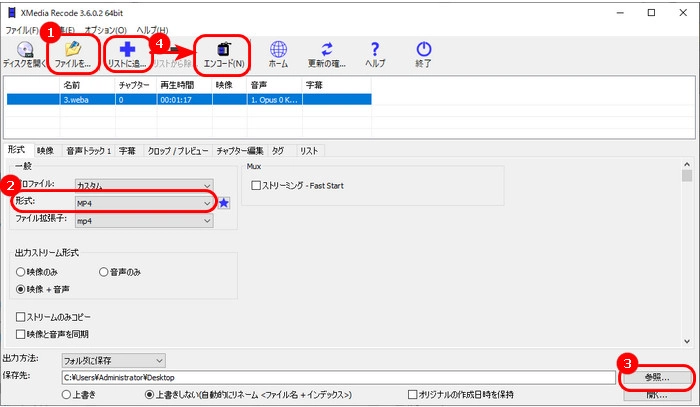
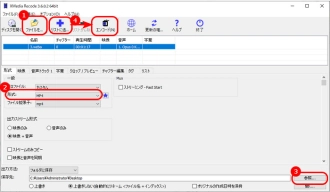
オンラインサイトと比べて、ソフトはネット詐欺、ポップアップ広告、ネットワークに接続できないなどの問題がなく、効率的にWEBAをMP3に変換することができます。必要があれば、ぜひ HD Video Converter Factory Pro という変換ソフトを無料ダウンロードして使ってください。
利用規約 | プライバシーポリシー | ライセンスポリシー | Copyright © 2009-2025 WonderFox Soft, Inc. All Rights Reserved.